Chrome 性能监测
前端性能优化一直是前端工作中必不可少的一部分,但是我们如何知道哪些部分的性能有优化的空间呢?此时,Chrome 性能监测就派上用场了。
正所谓:知己知彼,百战百胜,只有确定了性能瓶颈,才能有条不紊地进行前端性能优化工作。
Performance
Performance 是 Chrome 开发者工具中的一个功能,用于记录网页从初始化到运行时的所有性能指标。
使用 Performance 之前,我们需要先打开 Chrome 的无痕模式,因为,身为开发者,Chrome 上一般都有着大量的 Chrome 插件,而 Chrome 插件会显著影响页面的性能。所以,我们需要进入无痕模式来规避 Chrome 插件对页面性能的影响。
进入无痕模式后,我们打开需要进行性能监测的网站,开启 Chrome 开发者工具,点击 Performance 选项卡,进入面板。此时的面板什么都没有,只有几个操作提示。
接下来,我们点击左上角的 Record(小圆点)按钮,Performance 进入 Record 阶段,从此刻开始,它会记录用户的交互以及这些交互对页面性能数据的影响。当交互完成后,点击 Stop 来停止 Record ,Performance 面板会展示出刚才录制的页面性能数据。如下所示:
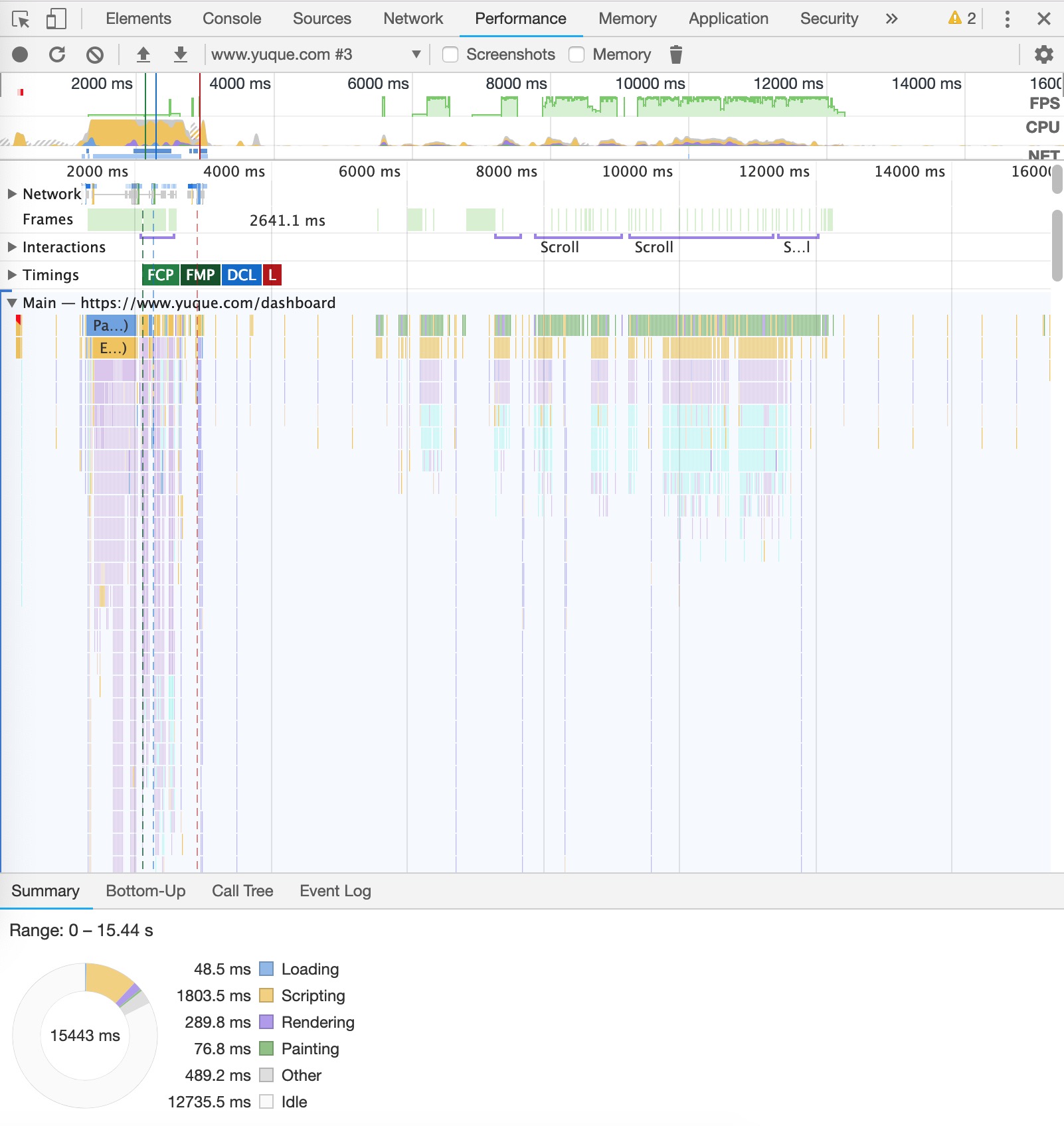
拿到 Performance 性能报告,首先,我们先看顶部的三个数据:FPS、CPU 以及 NET。
- FPS:主要和动画性能有关,代表每秒帧数。图表中的绿色长条越高,说明FPS越高,用户体验越好。如果其中有红色长条,代表着这部分帧数有卡顿,需要优化。
- CPU:和底部的 Summary 对应,显示了页面加载过程中,各阶段对 CPU 的占用时间,占用时间越多,代表该阶段越需要优化。在 Performance 中,该部分是最需要关注的指标之一。
- NET:主要展示了网络请求的先后顺序以及各自的请求耗时,可以被 Network 面板完美替代,建议直接查看 Network。
接下来,我们来了解一下最杂乱的中间部分,一般情况下,我们主要根据中间部分中 Main 的图表来分析页面性能。
由于 Main 的图表长得像一团团倒立的火焰,所以,我们将其称为火焰图。它展现了主线程在 Record 过程中做的所有事情,包括:Loading、Scripting、Rendering、Painting 等等。火焰图的横轴代表着时间,纵轴代表着调用堆栈。每一个长条代表执行了一个事件或函数,长条的长度代表着耗时的长短,如果某个长条右上角是红色的则表示该函数存在性能问题,需要重点关注。
活用 Performance,按照 Chrome 的提示进行优化,可以解决掉绝大部分的性能问题。
Performance monitor
看起来,Performance 提供的性能监测功能已经较为完备,但是,它有两个问题:
- 数据缺少实时性
- 数据面板过于复杂,不够直观
为了解决这两个问题,Chrome 提供了 Performance monitor 功能,以实时直观的数据展示页面性能。
相比 Performance ,Performance monitor 所在的位置较为隐蔽,需要以下几个步骤才能打开:
- 打开 Chrome 开发者工具
- 按“Esc”,打开附加面板
- 点击选项按钮,打开选项菜单
- 选择“Performance monitor”
由于 Performance monitor 是实时的,所以,进入面板后,Performance monitor 将会自动运行,记录页面性能数据,通过点击左侧的选项,可以调整记录的数据类型。

相比 Performance,Performance monitor 的功能虽然不够全面,但胜在简洁、实时。通常情况下,可以通过 Performance monitor 来分析页面使用过程中的性能问题,例如:动画性能等。
Audits
虽然 Performance 以及 Performance monitor 提供了大量性能数据,但是,如果开发者经验不足,复杂的性能数据无异于天书。那么,Chrome 能不能自动分析出页面的性能缺陷,给出具体的性能优化点呢?万幸,Chrome 提供了 Audits。
Audits 源于著名的开源自动化分析插件——Lighthouse,Lighthouse 不仅能够分析页面性能,还能够对 PWA、无障碍访问、SEO 等进行测试评分,并给出优化建议。为了方便开发者使用,在 Chrome 60 版本,Chrome 开发团队直接将其加入 Chrome 开发者工具中的 Audits 面板中。
Lighthouse 转正之后,使用该功能不需要安装额外的 Chrome 插件,只需要进入 Audits 面板,点击 Run audits 按钮即可生成一份页面分析报告,如下所示:
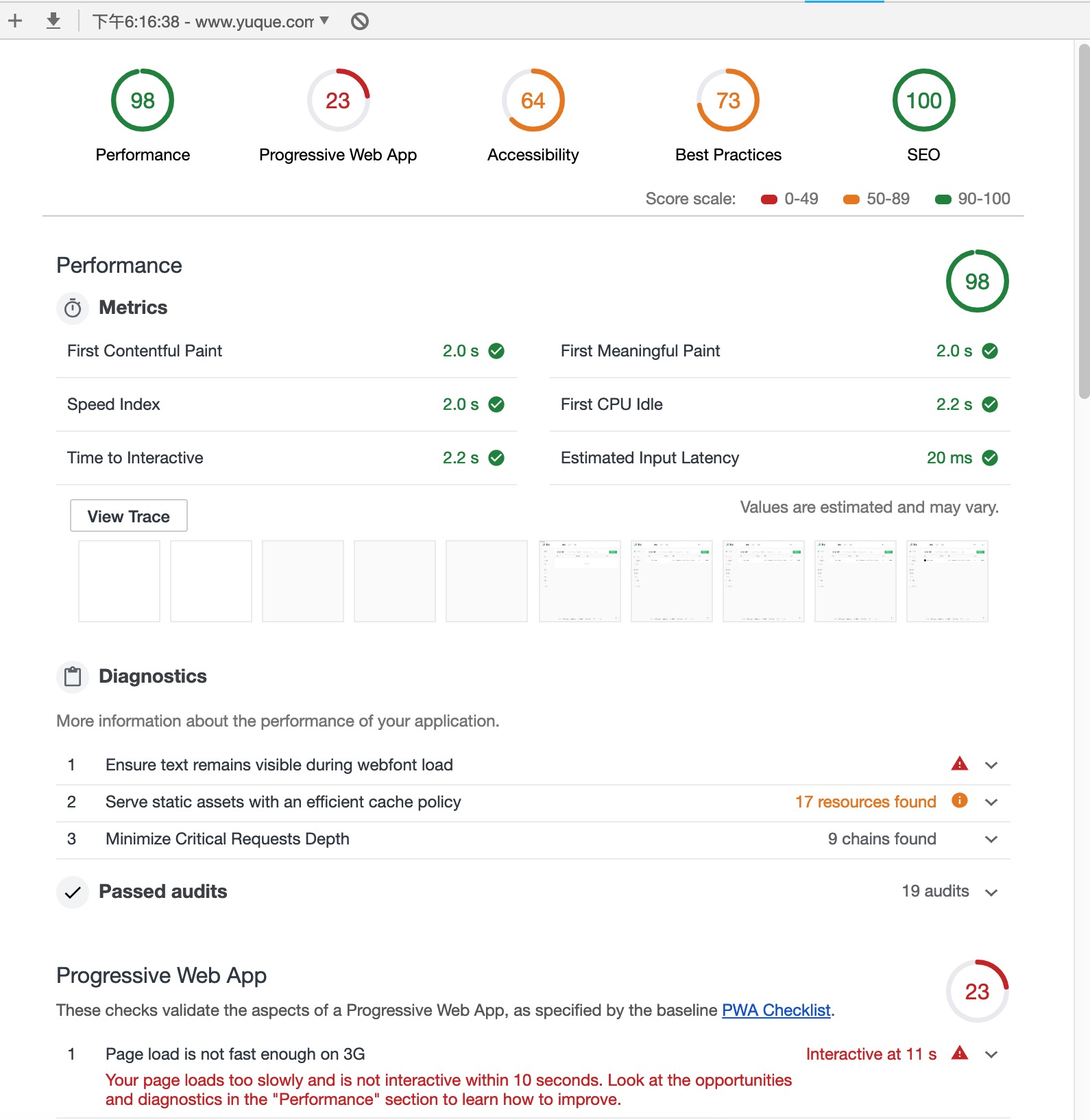
通过结果可以看到,Audits 不仅能够自动分析出页面的缺陷,还能根据缺陷给出具体的优化建议。这就意味着,使用了 Audits 之后,我们只需要按照 Audits 给出的优化建议逐条尝试,即可大幅度提高页面性能,实乃前端偷懒神器~
彩蛋
之前我们一直说的是基于 Chrome 浏览器的性能监测方案,但是,其实还有一种不基于浏览器的性能监测方案:编程式性能监测。
编程式性能监测主要依托于 W3C 推出的 Performance API,该套 API 的目的是简化开发者对网站性能进行精确分析与控制的过程,方便开发者采取手段提高 web 性能。
相比之前的性能监测方法,Performance API 最大的优点是:灵活、精确,所以一经推出便风靡全球。比如,Vue 中便封装了 Performance API 方便开发者进行性能追踪。
由于篇幅有限,在此不再赘述,有兴趣的同学可以自行了解。
总结
性能监测是前端性能优化的第一步,只有学会了性能监测,我们才能更好地剖析性能问题,直至彻底解决性能问题。




 浙公网安备 33010602011771号
浙公网安备 33010602011771号